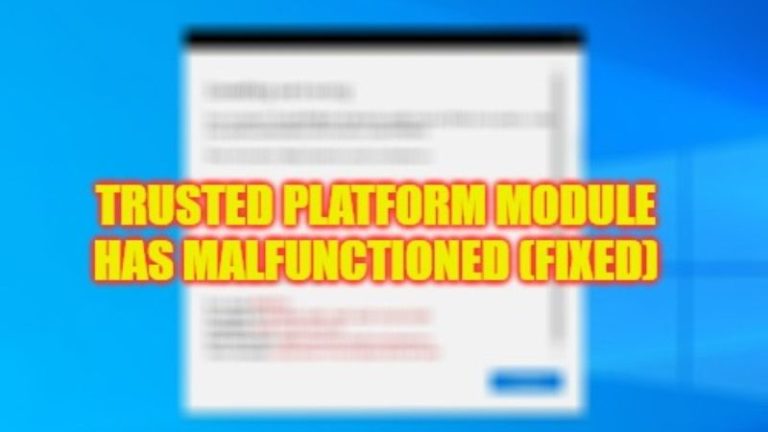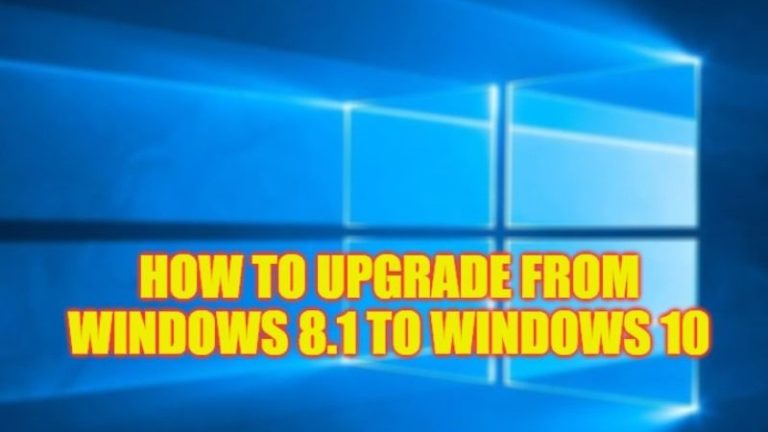Ошибка «База данных реестра конфигурации повреждена» (2023)
Системные файлы — это важные файлы, необходимые вашему устройству для запуска определенных приложений и функций. Но когда эти файлы повреждены из-за вирусной атаки, вы можете столкнуться с сообщением об ошибке «База данных реестра конфигурации повреждена» всякий раз, когда вы пытаетесь открыть приложение. Если не лечить, долгосрочный эффект этой ошибки может привести к ошибкам BSOD. Следовательно, это руководство поможет вам восстановить системные файлы и устранить проблему с поврежденной базой данных реестра.
Исправлено: ошибка «База данных реестра конфигурации повреждена» в Windows (2023)
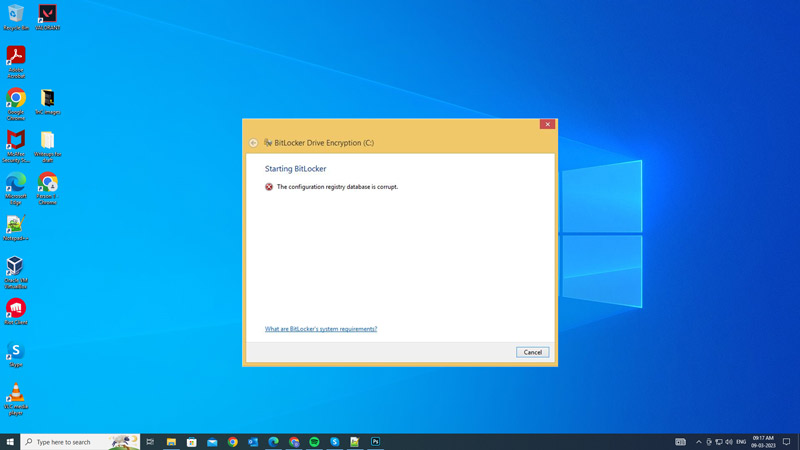
Вы можете исправить ошибку «База данных реестра конфигурации повреждена» на рабочем столе Windows, выполнив следующие обходные пути:
1. Запустите сканирование SFC и DISM
Средство проверки системных файлов (SFC) и система обслуживания образов развертывания и управления ими (DISM) — это два встроенных инструмента, которые могут сканировать и восстанавливать поврежденные системные файлы и компоненты. Вы можете использовать эти служебные инструменты для устранения проблемы с поврежденной базой данных реестра:
- Откройте командную строку от имени администратора, выполнив поиск в поле поиска меню «Пуск».
- Теперь введите «sfc /scannow» без кавычек и нажмите клавишу «Enter» на клавиатуре.
- Дождитесь завершения сканирования, затем введите «DISM/Online/Cleanup-Image/RestoreHealth» без кавычек и нажмите клавишу «Enter» на клавиатуре. Это запустит сканирование DISM и восстановит все поврежденные файлы образа системы.
- Дождитесь завершения сканирования, затем перезагрузите рабочий стол Windows.
2. Обновите драйверы устройств
Устаревшие или несовместимые драйверы также могут вызывать сообщение об ошибке «База данных реестра конфигурации повреждена». Чтобы обновить драйверы, вы можете использовать диспетчер устройств или стороннее программное обеспечение для обновления драйверов. Чтобы использовать диспетчер устройств, выполните следующие действия:
- Сначала нажмите клавиши «Windows» + «X» на клавиатуре и выберите «Диспетчер устройств» в меню.
- В окне «Диспетчер устройств» разверните каждую категорию и найдите устройства с желтым восклицательным знаком или красным крестом.
- Щелкните правой кнопкой мыши неисправный драйвер и выберите в меню «Обновить драйвер».
- В окне подсказки выберите «Автоматический поиск обновленного драйвера» и следуйте инструкциям на экране, чтобы установить последние версии драйверов.
- Повторите этот процесс для всех драйверов, которые необходимо обновить, и посмотрите, не повреждена ли ошибка базы данных реестра конфигурации.
3. Выполните восстановление системы
Если сообщение об ошибке «База данных реестра конфигурации повреждена» начало появляться после того, как вы установили новое программное обеспечение или внесли какие-либо изменения в настройки вашей системы, вы можете попытаться отменить эти изменения, выполнив восстановление системы. Восстановление системы вернет ваш компьютер в предыдущее состояние, когда он работал правильно. Следовательно, чтобы выполнить восстановление системы, выполните следующие действия:
- Сначала нажмите клавиши «Windows» + «R» на клавиатуре, чтобы открыть диалоговое окно «Выполнить», затем введите «rstrui.exe» без кавычек.
- Теперь нажмите кнопку «ОК», чтобы открыть окно «Восстановление системы».
- В окне «Восстановление системы» нажмите кнопку «Далее» и выберите точку восстановления, которая была создана до того, как вы столкнулись с ошибкой.
- Затем снова нажмите кнопку «Далее» и просмотрите сведения о точке восстановления.
- Наконец, нажмите кнопку «Готово», чтобы подтвердить свой выбор.
- Это запустит процесс восстановления системы, и ваш компьютер автоматически перезагрузится, чтобы устранить проблему.
4. Перезагрузите компьютер
Если ни один из вышеперечисленных методов не работает, вам может потребоваться перезагрузить компьютер, чтобы исправить ошибку «База данных реестра конфигурации повреждена». Сброс приведет к переустановке Windows 10 и удалению всех ваших файлов, приложений и настроек. Вы можете сохранить свои файлы или удалить все. Следовательно, чтобы перезагрузить компьютер, выполните следующие действия:
- Нажмите клавиши «Windows» + «I» на клавиатуре, чтобы открыть «Настройки», и перейдите на вкладку «Обновление и безопасность».
- Затем перейдите на вкладку «Восстановление» на левой панели окна настроек «Обновление и безопасность».
- Нажмите кнопку «Начать» в разделе «Сбросить этот компьютер».
- Выберите либо «Сохранить мои файлы», чтобы выполнить сброс, не удаляя резервные копии файлов, либо выберите параметр «Удалить все», чтобы восстановить заводские настройки рабочего стола.
- Следуйте инструкциям на экране, и ваше устройство перезагрузится, чтобы завершить процесс сброса.
Это все, что описано в том, как исправить ошибку «База данных реестра конфигурации повреждена» в Windows. Кроме того, ознакомьтесь с другими нашими руководствами, такими как «Как исправить ошибку «система не может найти указанный путь» в Windows» или «Как исправить ошибку «серверу не удалось выполнить это действие» в Windows».